win10已共享但其他电脑无权限访问怎么办 win10共享其他电脑无权限访问解决方法
共享文件是用户们传输资料最快的一个方法,不过也有很多的用户们在开启共享文件夹功能后发现别人的电脑不能访问自己的共享文件夹,那么这是怎么回事?用户们可以右键打开共享文件夹的属性,然后点击高级共享下的权限来进行设置就可以了。下面就让本站来为用户们来仔细的介绍一下win10已共享但别电脑无权限访问问题解析吧。
win10已共享但别电脑无权限访问问题解析
1、右键点击要共享的文件夹,点击右键菜单上的属性选项。

2、打开窗口,点击共享选项。

3、打开页面,点击高级共享。

4、进入页面,选中共享此文件夹选项。

5、点击页面下方的权限按钮。

6、进入页面,添加Everyone的组,其他电脑即有权限打开了。

7、右键点击开始菜单,点击右键菜单上的运行。
8、输入gpedit.msc,点击确定按钮运行命令。

9、进入“计算机配置”-“windows设置”-“安全设置”-“本地策略”-“用户权限分配”,双击打开“拒绝从网络访问该台计算机”的选项。

10、弹出窗口,选中Guest,点击删除按钮。
11、双击打开安全选项下的“网络访问:本地账户的共享和安全模型”。

12、弹出窗口,在下拉框里选择经典选项。
13、双击打开“账户:使用空密码的本地账户只允许进行控制台登录”选项。

14、打开窗口,点击选中禁用选项即可。
相关文章
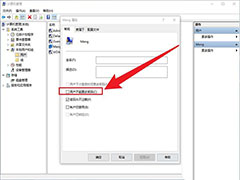
win10怎么设置非管理员账号更改开机密码 win10非管理员更改开机密码方
无论是新买的个人电脑,还是公司的办公电脑,相信小伙伴们都会选择将其设置一个开机密码,也就是锁屏密码,和手机类似,win10怎么设置非管理员账号更改开机密码?下面一起来2023-11-27
win10系统localhost打不开怎么办 Win10系统下localhost打不开的解决方
在Windows系统中,localhost表示当前本地主机,如果本前计算机配置了Web,那么使用localhost在浏览器中就可以打开网页了,但是有的Win10系统用户反馈localhost打不开,那么2023-11-27
win10升级失败如何修复? win10更新显示遇到错误的解决办法
win10升级失败如何修复?win10升级系统的时候,发现更新失败遇到错误,下面我们就来看看win10更新显示遇到错误的解决办法2023-11-27
win10把文件错认为病毒怎么解决? win10病毒误报的四种解决方法
win10把文件错认为病毒怎么解决?win10下载文件的时候报毒,其实是正常的文件误报了,该怎么办呢?下面我们就来看看win10病毒误报的四种解决方法2023-11-25
怎样恢复电脑右下角的小喇叭? Win10电脑音量图标不见了恢复小喇叭的技
怎样恢复电脑右下角的小喇叭?win10系统中任务栏右下角的小喇叭不显示怎么办呢?下面我们就来看看Win10电脑音量图标不见了恢复小喇叭的技巧2023-11-25
Win10虚拟机网速很卡怎么办? Hyper-V虚拟机网络慢的原因及解决方案参考
Win10虚拟机网速很卡怎么办?Win10系统中的虚拟机,使用的时候发现网速很卡,下面我们就来看看Hyper-V虚拟机网络慢的原因及解决方案参考2023-11-24 win10命令符怎么使用tar命令压缩和解压文件夹?win10系统想要压缩和解压文件,我们可以使用命令实现,详细请看下文介绍2023-11-24
win10命令符怎么使用tar命令压缩和解压文件夹?win10系统想要压缩和解压文件,我们可以使用命令实现,详细请看下文介绍2023-11-24
怎么更改win10默认浏览器? 三种方式修改默认游览器win10的技巧
怎么更改win10默认浏览器?win10系统自带的浏览器不喜欢,想要更换默认浏览器,该怎么操作呢?下面我们就来看看三种方式修改默认游览器win10的技巧2023-11-24
win10插网线显示未识别网络怎么解决? win10未识别的网络的处理方案
win10插网线显示未识别网络怎么解决?win10设备插网线了,但是没有网,提示未识别网络,该怎么办处理呢?下面我们就来看看win10未识别的网络的处理方案2023-11-24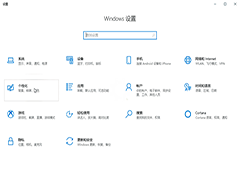
win10如何开启桌面速览功能 win10开启桌面速览功能方法
最近有很多小伙伴在使用win10系统的时候,需要开启速览预览桌面功能,不知道怎么去具体操作,win10如何开启桌面速览功能?下面一起来了解一下吧2023-11-23


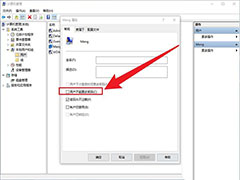



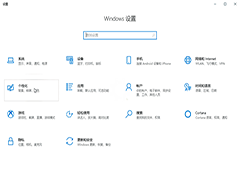
最新评论